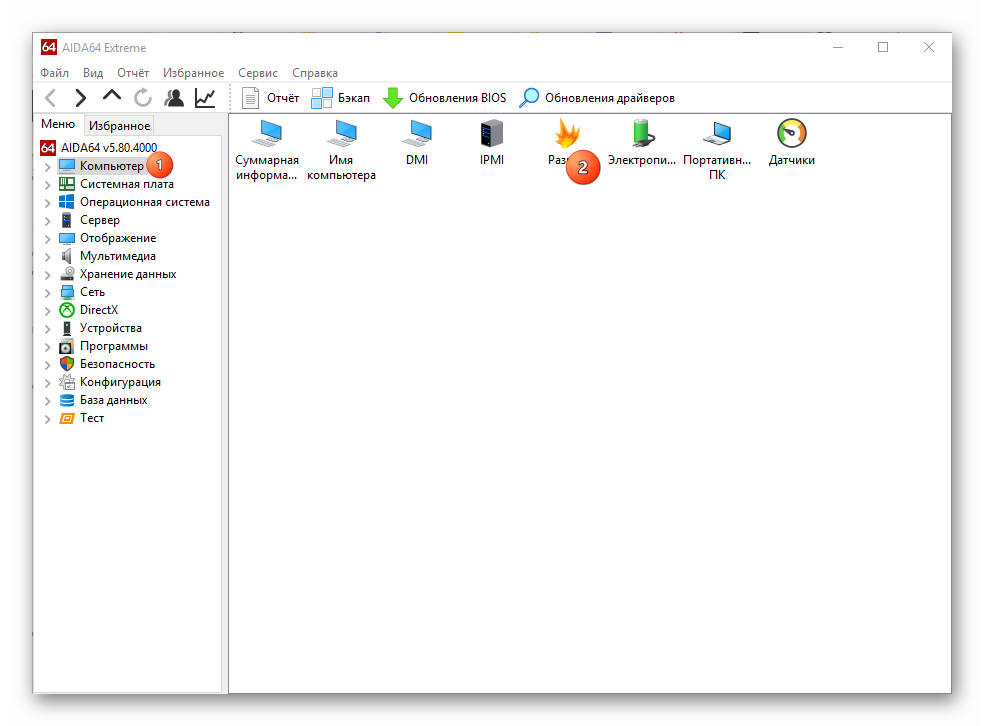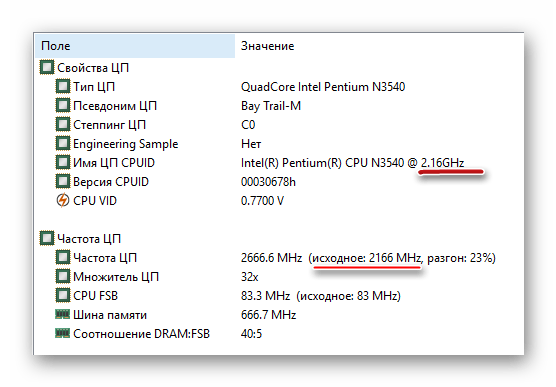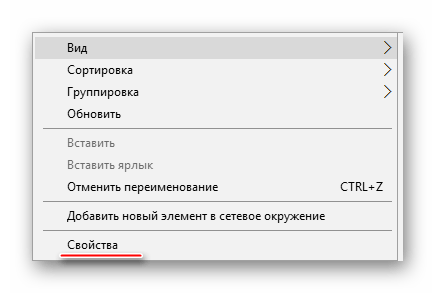- Как узнать частоту процессора
- Основные понятия
- Способ 1: AIDA64
- Способ 2: CPU-Z
- Способ 3: BIOS
- Способ 4: Стандартные средства системы
- Узнать текущую частоту процессора
- Как узнать текущую частоту процессора в реальном времени?
- Как узнать на какой частоте работает процессор в Windows 7?
- Как узнать частоту процессора
- Изучение документации
- Свойства системы
- Через окно «Выполнить»
- Использование программ
- Видео — Как узнать частоту процессора
Как узнать частоту процессора
От тактовой частоты процессора сильно зависит производительность и скорость работы системы. Данный показатель не является постоянным и может незначительно изменяться в ходе работы компьютера. При желании, процессор также можно «разогнать», тем самым увеличив частоту.
Узнать тактовую частоту можно как стандартными способами, так и при помощи стороннего ПО (последнее даёт более точный результат).
Основные понятия
Стоит помнить, что тактовая частота процессора измеряется в герцах, но обычно указывается либо в мегагерцах (МГц), либо в гигагерцах (ГГц).
Также стоит помнить, что если вы будете пользоваться стандартными способами проверки частоты, то нигде не встретите такого слова как «частота». Скорее всего вы увидите следующее (пример) – «Intel Core i5-6400 3,2 GHz». Разберём по порядку:
- «Intel» — это наименования производителя. Вместо него может быть «AMD».
- «Core i5» — это наименование линейки процессоров. У вас вместо этого может быть написано совсем другое, впрочем, это не так важно.
- «6400» — модель конкретного процессора. У вас также может отличаться.
- «3,2 GHz» — это частота.
Частоту можно посмотреть в документации к аппарату. Но данные там могут несколько отличаться от реальных, т.к. в документах написано среднее значение. А если до этого с процессором производились какие-либо манипуляции, то данные могут разительно отличаться, поэтому рекомендуется получать информацию только программными средствами.
Способ 1: AIDA64
AIDA64 – функциональная программа для работы с компонентами компьютера. ПО платное, но есть демонстрационный период. Для того, чтобы просмотреть данные о процессоре в реальном времени будет вполне достаточно и её. Интерфейс полностью переведён на русский язык.
Инструкция выглядит так:
- В главном окне перейдите в пункт «Компьютер». Сделать это можно как через центральное окно, так и через левое меню.
- Аналогично перейдите в «Разгон».
В поле «Свойства ЦП» найдите пункт «Имя ЦП» в конце которого будет указана частота.
Способ 2: CPU-Z
CPU-Z – программа с лёгким и понятным интерфейсом, которая позволяет просмотреть более детально все характеристики компьютера (в том числе процессора). Распространяется бесплатно.
Чтобы увидеть частоту, просто откройте программу и в главном окне обратите внимание на строчку «Specification». Там будет написано наименование процессора и в самом конце указана актуальная частота в ГГц.
Способ 3: BIOS
Если вы ни разу не видели интерфейс БИОСа и не знаете, как там работать, то лучше оставить данный способ. Инструкция выглядит следующим образом:
- Для входа в меню BIOS нужно перезагрузить компьютер. До того момента, как появится логотип Windows нажмите клавишу Del или клавиши от F2 до F12 (нужная клавиша зависит от спецификаций компьютера).
- В разделе «Main» (открывается по умолчанию сразу же при входе в BIOS), найдите строку «Processor Type», где будет указано наименование производителя, модели и в конце текущая частота.

Способ 4: Стандартные средства системы
Самый лёгкий способ из всех, т.к. не требует установки дополнительного ПО и входа в БИОС. Узнаём частоту стандартными средствами Windows:
- Перейдите в «Мой компьютер».
- Нажмите правую кнопку мыши в любом свободном месте и перейдите в «Свойства». Вместо этого можно также нажать ПКМ по кнопке «Пуск» и выбрать в меню «Система» (в этом случае переходить в «Мой компьютер» не нужно).
Откроется окно с основной информацией о системе. В строке «Процессор», в самом конце, написана текущая мощность.

Узнать текущую частоту очень просто. В современных процессорах этот показатель уже не является самым главным фактором в плане производительности.
Узнать текущую частоту процессора
Узнать текущую частоту процессора очень просто, при этой порой просто необходимо. В каких случаях? Не будем особо вникать в подробности и терминологию (для этого есть Википедия), но все же отметим, что от тактовой частоты зависит скорость работы любого электронного девайса.
Начались проблемы с запуском игр и приложений? Приходится ждать несколько секунд на отзыв системных программ? Бывают аварийные отключения? – Все это ситуации, которые сигнализируют нам о том, что пора бы заглянуть в конфигурации ЦП.
Как узнать текущую частоту процессора в реальном времени?
Такая информация часто указывается или на самом устройстве, или на заводской коробке к нему.
Если по каким-либо причинам вы не нашли такие данные или сомневаетесь в их достоверности, есть несколько верных способов грамотно и быстро узнать частоту компьютера ⁄ ноутбука.
- Обычный способ – через Windows-интерфейс. Идем по пути: Мой компьютер → Свойства → Процессор. В этом пункте часто обозначается и название, и частота, и другие полезные характеристики. Но этот способ не особо информативен.
- Мы советуем использовать именно второй метод – специализированные программы. Там всегда указаны большее количество данных.
Рассмотрим самые простые и доступные приложения подобного плана:
- WhySoSlow – бесплатный анализатор с хорошими функциональными характеристиками – отлично справляется с мониторингом ЦП. Имеет набор полезных помощников для отслеживания ошибок и управления системой, прост в установке и управлении, не имеет сложных настроек.
- CPU-Z – не менее отличный вариант. Утилита портативна, не занимает место на диске, выдает приличное количество информации о центральном процессоре, проста в управлении. Подойдет даже новичкам.
- AIDA64 – еще один отличный мощный сервис. Поддерживает все версии Windows и Android + 170 различных девайсов. Данные выводятся в режиме реального времени, интерфейс графичен и дружелюбен, есть русский язык.
- PCMark – набор тестов производительности, в котором также доступна интересующая нас инфа. Комфортный в использовании и конфигурациях интерфейс, простая установка, грамотная функциональность, поддержка Windows (от XP до 10), Android, iOS.
Кроме того, используя программы сканирования узлов и компонентов, можно узнать количество ядер, точные версии + названия производителя и т.п.
Надеемся, мы смогли вам помочь в вопросах, как и где посмотреть текущую частоту процессора. С нетерпением ждем ваших мнений и комментариев.
Как узнать на какой частоте работает процессор в Windows 7?


Вот вы наверно знаете уже, что чем выше частота, тем лучше. Но на самом деле ведь это не так… Я сам так думал недавно. Но фишка не только в частоте. Вот смотрите, у меня сейчас процессор Pentium G3220. Это пока еще современный процессор и довольно неплохой. У него частота средняя по меркам, это 3 ГГц. Но ведь десять лет назад был процессор Pentium 4 и топовая модель там имела частоту 3.8 ГГц, можно взять даже Pentium D который топовый был не просто двухядерный, но и еще с функций потоков (там правда частота была 3.4 ГГц примерно). Но тем не менее мой Pentium G3220 раза в три производительнее тех процессоров.
Это я все к тому, что важна в первую очередь не частота процессора, а его техпроцесс, платформа, ядро, ревизия… Процессор с одной частотой по производительности могут очень сильно отличаться. Ну, надеюсь понятно
Ну это так, было мини информация вам просто на заметку…
Многие юзеры сморят инфу о процессоре, в том числе и тактовую частоту при помощи специальных программ. Да, это хорошее решение, но если вам нужно срочно узнать частоту, то я знаю способ как посмотреть ее без использования программ. Правда способ необычный.
Смотрите, что нужно сделать. Создайте на рабочем столе файл с любым названием, но у него должно быть расширение nfo (чтобы расширения показывались, их нужно включить, сделать это можно при помощи значка Параметры папок в Панели управления). Можно сначала создать текстовый и потом заменить в нем .txt на .nfo. Например пусть это будет файл info.nfo:
Теперь просто запускаем этот файл, появится такое сообщение, не обращаем на него внимание, нажимаем ОК:
После этого откроется окно Сведения о системе, вот там и вы можете посмотреть частоту процессора, там и другая информация есть:
Вот то что в рамке, это рабочая частота процессора, то есть то что вам нужно. Еще там сразу после частоты идет количество ядер и количество логических процессоров. Эти логические, это типа количество потоков.
Ну и второй способ, это при помощи програмулик. И одна из них это CPU-Z. Она маленькая, не требует установки и при этом уже очень давно существует. Одним словом она лучшая. В интернете она на каждом шагу, так что скачать не проблема. Скачали, запустили и через секунды две у вас появится такое окно и тут легко понять какая частота:
Извините, немного затупил, короче иногда прогу CPU-Z нужно устанавливать, а иногда она работает и без установки!
Это рабочая частота, она может быть выше той, какая должна быть. Если это так, то значит процессор разогнан. То есть ему увеличили частоту при помощи повышения вольтажа, в технической стороне этого шаманства я разбираюсь плохо…
Есть еще одна программа, там можно узнать ну почти все что касается вашего железа, это AIDA64. Не все знают, но при помощи этой программы можно даже узнать когда была выпущена планка оперативной памяти…
Кстати о частоте. Чем выше частота, тем больше обрабатывается команд за одну единицу времени. Несколько ядер позволят эти задачи выполнять параллельно.
Вот так можно узнать частоту проца в Windows 7, и как видите, тут нет ничего сложного, поэтому пробуйте и все у вас получится.
Как узнать частоту процессора
Тактовая частота CPU оказывает общее влияние на уровень производительности и быстродействия системы. Эта характеристика не считается постоянной и регулярно меняется во время работы ПК. Если потребуется, есть возможность «разгона» процессора для увеличения частоты и, тем самым, повышения работоспособности системы. Узнать, какая тактовая частота характерна для конкретного CPU, можно несколькими стандартными способами, а также используя стороннее программное обеспечение, дающее максимально точные результаты.
Изучение документации
Сперва стоит ознакомиться с документацией, которая шла в комплекте с компьютером. В техническом паспорте содержится информация о технических характеристиках ПК. В графе «процессор» должно быть написано что-то типа: INTEL i5-3570K 2,5GHz (название будет зависеть от того, какое устройство установлено в ПК). Это и есть модель CPU, а также его тактовая частота, которая равна 2.5 ГГц. Иногда производитель намеренно не указывает частоту, приводится лишь название модели. В таком случае можно ввести наименование модели в любую поисковую систему и сразу появится информация о полной спецификации устройства.
Аналогично нужно поступать с лэптопами. Лишь благодаря запросу в поисковых системах получится внимательно ознакомиться со всеми характеристиками процессора, в том числе с размером тактовой частоты.
Примечание! Важно указать название модели максимально точно (проверить все буквы и цифры), ведь буквально один неправильный символ может показать информацию об ином, более мощном устройстве, которое не установлено у пользователя.
Свойства системы
Считается наиболее удобным и простым вариантом, поскольку не подразумевает необходимость инсталлирования стороннего программного обеспечения.
- Достаточно будет найти на рабочем столе ярлык под названием «Мой компьютер», кликнуть на него ПКМ (правой кнопкой мышки), после чего должно появиться в меню.
- В нем следует нажать на «Свойства». Если на рабочем столе отсутствует ярлык, то необходимо нажать на «Пуск» — в этом меню он обязательно появится. Далее нужно произвести аналогичные действия и зайти в пункт «Свойства».
Если пользователь никогда не заходил в BIOS и понятия не имеет, что это такое и как с ним работать, то лучше сразу перейти к другому способу. Более опытным пользователям предлагается следующая инструкция:
- Чтобы войти в основное меню БИОС, нужно будет перезагрузить компьютер либо же выключить, а затем вновь включить его. Перед тем как появится логотип бренда Windows, необходимо нажать на Del либо на одну из клавиш от F2 до F12 (все зависит от модели и версии компьютера).
- После этого будет совершен вход в BIOS, автоматически откроется раздел «Main». В нем необходимо отыскать строчку «Processor Type», в которой указывается название производителя CPU, версии и его текущей частоты.
Через окно «Выполнить»
Является очередным достаточно простым вариантом. На клавиатуре достаточно нажать одновременно две клавиши (Win+R), после чего появится окно «Выполнить». В нем необходимо ввести следующие символы: msinfo32, после чего нажать «ОК».
Будет открыто окно под названием «Сведения о системе». Чтобы ознакомиться с информацией о процессоре, потребуется нажать на соответствующую вкладку.
Если вы хотите узнать, какие лучшие способы определения названия процессора ПК, читайте статью — «Как узнать название процессора на ПК».
Использование программ
AIDA64 считается функциональным программным обеспечением, предназначенным для работы с компьютерными устройствами. Утилита является платной, однако первое время ей можно пользоваться бесплатно. Интерфейс программы полностью локализован на русский. После установки AIDA64 нужно будет совершить следующие действия:
- В главном меню зайти во вкладку «Компьютер». Делается это как в главном, так и дополнительном (расположено слева) меню.
Примечание! Также информация о частоте доступна в пункте под названием «Частота ЦП». При этом обращать внимание следует на «исходное» значение (оно находится в скобочках).
CPU-Z является очередной программой с легким для восприятия интерфейсом, благодаря которой можно будет достаточно быстро ознакомиться со всеми компьютерными параметрами (в том числе с CPU). Считается бесплатной для использования.
Для просмотра частоты достаточно будет открыть утилиту после инсталлирования и в главном меню найти строку под названием «Спецификация». Напротив нее и будет указана модель устройства, а также размер частоты в ГГц.
Всем пользователям необходимо понимать, что сегодня определить уровень мощности процессора, учитывая исключительно размер его тактовой частоты, не получится. Дополнительно во внимание стоит брать количество ядер и другие характеристики процессора. Так, к примеру, во всех новых CPU, производством которых занимается компания Intel, применяется технология под названием Turbo Bust. С ее помощью тактовая частота увеличивается в моменты нагрузки компьютерной системы.
Видео — Как узнать частоту процессора
Понравилась статья?
Сохраните, чтобы не потерять!